遇到IP地址无法自动获取或者是IP地址冲突的时候,大家需要手动设置IP地址和子网掩码,那么win10怎样设置ip地址和子网掩码呢?你先打开网络和共享中心,之后打开以太网的属性窗口,选择TCP/IP协议v4,在打开界面中分别点选使用下面的IP地址/DNS地址,然后根据个人需要去输入新的IP地址就可以了。
win10设置ip地址和子网掩码教程:
1、首先右键Win10系统桌面上的网络,点击弹出菜单上的属性。
2、接着点击网络和共享中心窗口上的以太网。
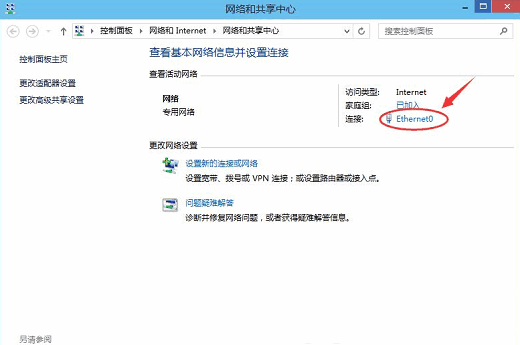
3、在弹出的窗口中点击以太网状态对话框上的“属性”。
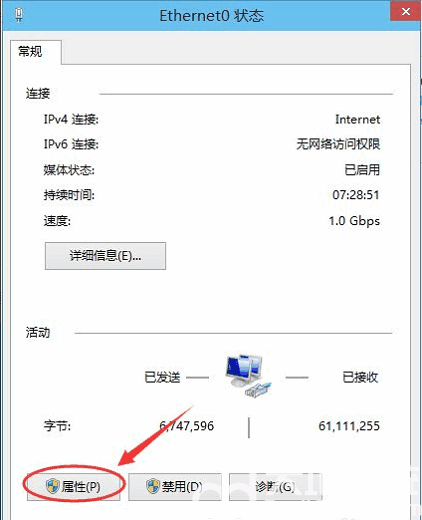
4、在以太网属性上找到“TCP/IP协议v4“并双击打开。
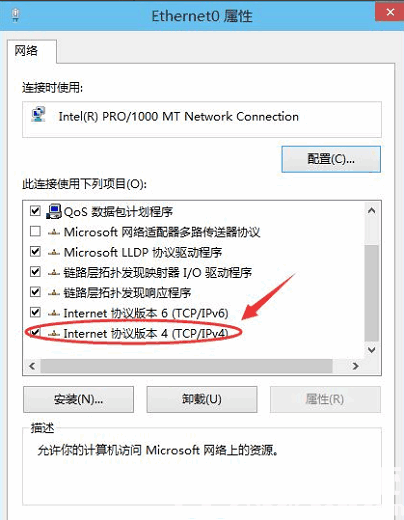
5、在弹出对话框中勾选“使用下面的IP地址”和“使用下面的DNS服务器地址”的选项,即设置静态IP。
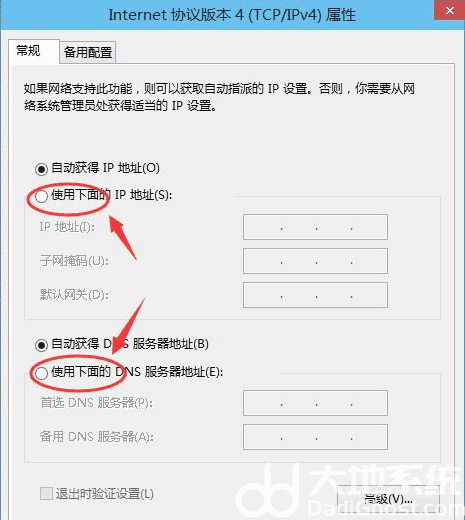
6、最后根据自己的需要,进行IP地址填写,然后点击确定。
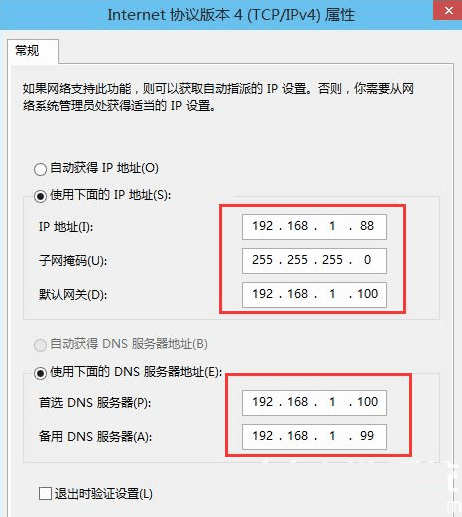
以上就是win10怎样设置ip地址和子网掩码 win10设置ip地址和子网掩码教程的内容介绍了。








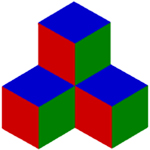 几何图霸v4.5.0破解版
几何图霸v4.5.0破解版
 京东动物联盟脚本v2.1.8
京东动物联盟脚本v2.1.8
 bochs WIN7 IMG镜像文件 1.0
bochs WIN7 IMG镜像文件 1.0
 sd高达激斗同盟修改器 V1.0 一修大师版
sd高达激斗同盟修改器 V1.0 一修大师版
 RAR文件修复工具(RAR Fix)v1.1.14.29绿色版
RAR文件修复工具(RAR Fix)v1.1.14.29绿色版
 Autorun OrganizerV4.43绿色中文便携版
Autorun OrganizerV4.43绿色中文便携版
 ZenPanel(一键高可配服务控制面板) V1.0.0 绿色版
ZenPanel(一键高可配服务控制面板) V1.0.0 绿色版
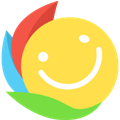 百分网游戏盒子电脑版 V5.6.0 官方最新版
百分网游戏盒子电脑版 V5.6.0 官方最新版